
Windows システムでは、検索機能が非常に使いやすく、タスク マネージャー、コントロール パネルなど、開きたい多くのプログラムを直接見つけることができます。 win11をアップデートした後に見つけてください。検索後、タスクバーの設定で実際に開くことができます。
答え: タスクバー内。
1. 図に示すように、タスクバーの虫眼鏡ボタンをクリックして検索を開きます。
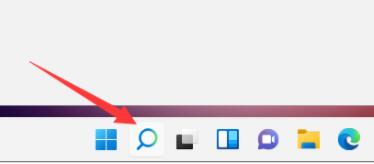
2. 開いたら、上で検索するだけです。ボックスに入力して検索を開始します。
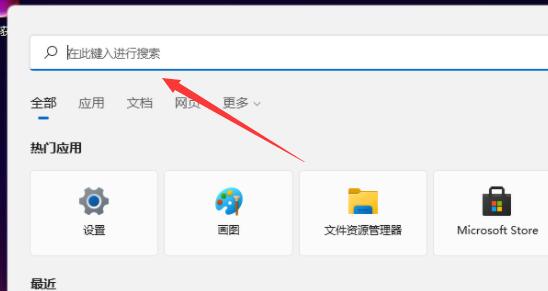
3. タスクバーに検索ボタンがない場合は、タスクバーの空白スペースを右クリックし、[タスクバーの設定]
を開きます。 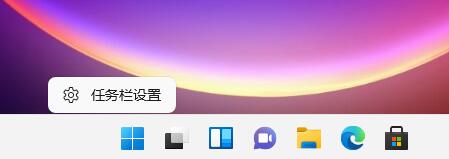
4. 次に、タスクバー項目の下にある「検索」を開くと、タスクバーに検索ボタンが表示されます。
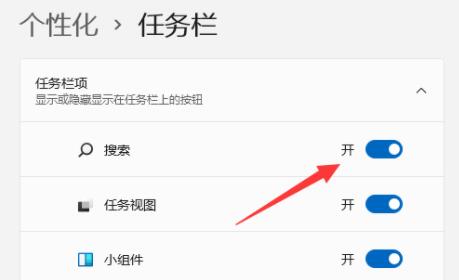
以上がwin11の検索機能の使い方と場所を詳しく解説の詳細内容です。詳細については、PHP 中国語 Web サイトの他の関連記事を参照してください。